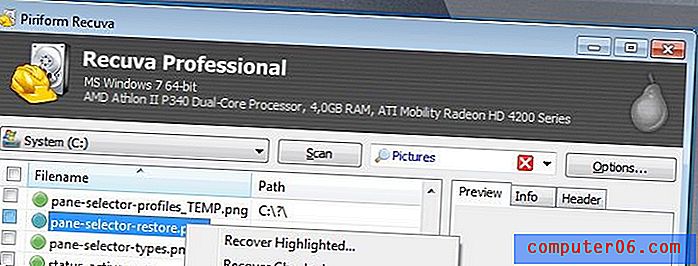Comment alphabétiser dans Excel 2013
Excel 2013 fournit de nombreux utilitaires qui vous permettent d'organiser, de stocker et d'interagir avec vos données. Peut-être l'un des plus utiles et des plus utilisés est la possibilité de trier les données. Que vous triiez des nombres ou des mots, Excel vous propose deux options différentes.
Notre tutoriel ci-dessous vous montrera comment alphabétiser une sélection de données dans une feuille de calcul. Vous pouvez choisir de trier ces données dans l'ordre alphabétique ou alphabétique inverse.
Alphabétiser une colonne dans Excel 2013
Les étapes de cet article vous montreront comment alphabétiser une colonne dans Excel 2013. Si votre feuille de calcul contient plusieurs colonnes, vous serez invité à "étendre votre sélection". Cela signifie que les données des colonnes environnantes se déplaceront également par rapport au tri effectué sur la colonne cible. Nous développerons cela plus loin.
Étape 1: ouvrez votre feuille de calcul dans Excel 2013.
Étape 2: Sélectionnez les données que vous souhaitez trier.

Étape 3: cliquez sur l'onglet Données en haut de la fenêtre.
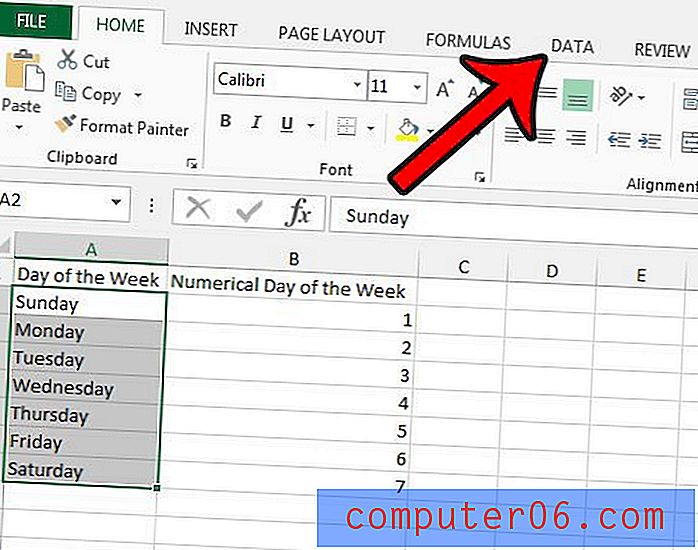
Étape 4: cliquez sur le bouton Trier de A à Z si vous souhaitez trier par ordre alphabétique, ou cliquez sur Trier de Z à A si vous souhaitez trier par ordre alphabétique inversé.
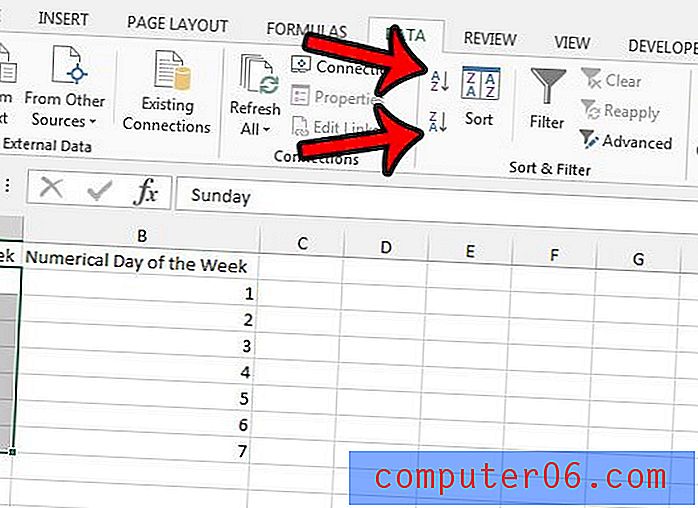
Étape 5: Si vous avez plusieurs colonnes adjacentes, vous serez invité à afficher une fenêtre contextuelle vous demandant de choisir entre Développer la sélection ou Continuer avec la sélection actuelle . Si vous choisissez Développer la sélection, Excel triera également les éléments dans les autres colonnes adjacentes. Par exemple, dans l'image ci-dessous, il y a un «1» à côté du mot «dimanche». Si j'élargis la sélection, les lignes de la colonne "Jour numérique de la semaine" se déplaceront avec les valeurs que je trie dans la colonne "Jour de la semaine". Si je choisis l'option Continuer avec la sélection actuelle, seules les données de la colonne «Jour de la semaine» seront triées. Les valeurs de la colonne «Jour numérique de la semaine» resteront au même endroit. Une fois que vous avez fait votre sélection, cliquez sur le bouton Trier .
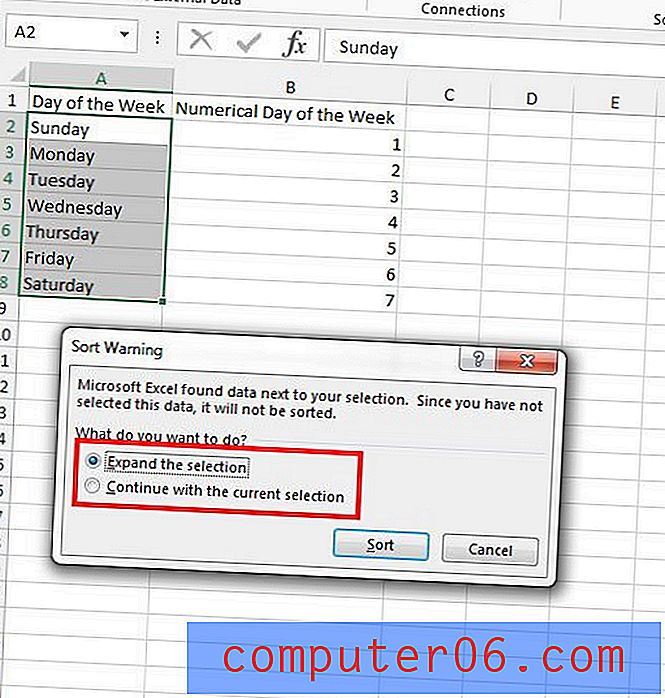
Si vous utilisez beaucoup Excel pour votre travail, vous utiliserez probablement cette fonctionnalité beaucoup. Vous pouvez lire cet article - https://www.solveyourtech.com/microsoft-excel-skills-to-know-when-job-hunting/ - pour en savoir plus sur les compétences Excel supplémentaires qui peuvent être utiles lorsque vous recherchez un emploi .